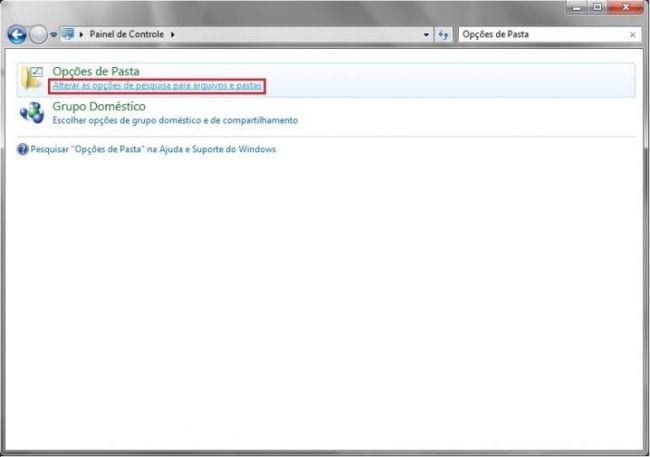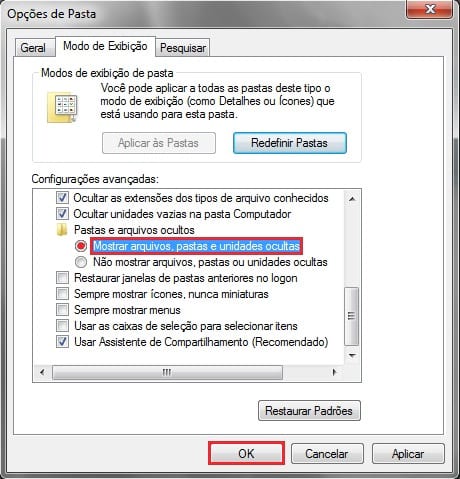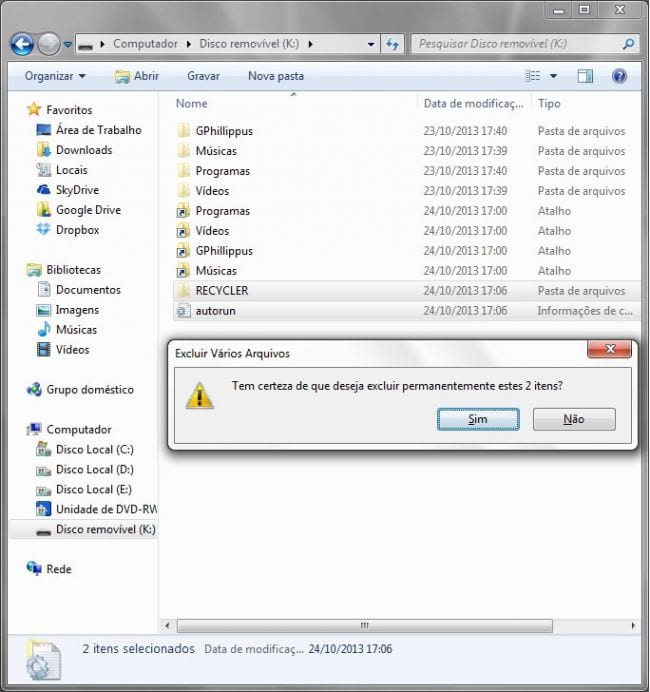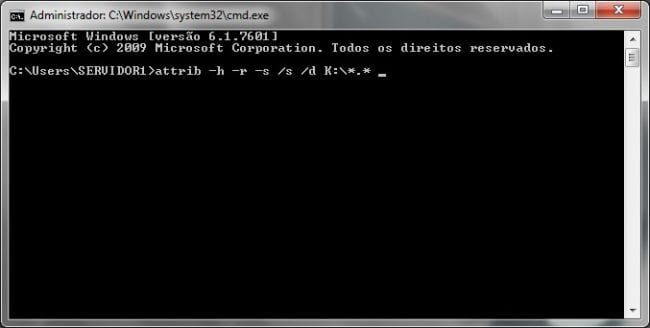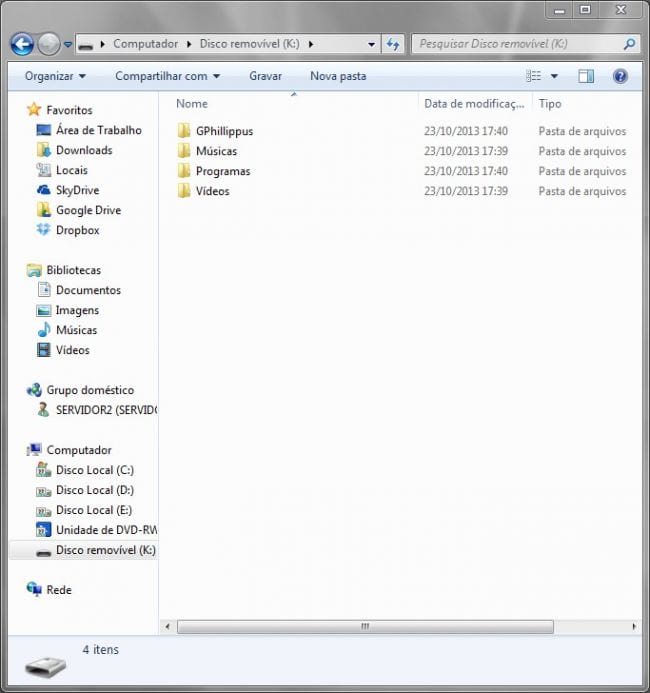Imagens para Artes Gráficas
Ficheiro EPS
Iniciais de Encapsulated PostScript, ou seja, um PostScript Encapsulado. Um ficheiro PostScript que pode ser usado e impresso de forma independente. Os ficheiros EPS podem ser criados e editados por programas de edição electrónica, criação gráfica ou até processadores de texto; para serem correctamente impressos necessitam de uma impressora que suporte a linguagem de descrição de página PostScript
Benefícios / Desvantagens
- Melhor qualidade de impressão / - Maior demora na impressão
- Maior rapidez na colocação e na sua movimentação / - Menor resolução em modo preview
- Maior conformidade na cor do ficheiro / - No modo grayscale o branco não é transparente, excepto se a imagem for recortada
Ficheiro TIFF
Iniciais de Tagged Image File Format. Trata-se de um formato muito usado na indústria gráfica e que permite guardar imagens em alta resolução preservando toda a informação. Ao contrário dos formatos JPEG e GIF, que comprimem a informação, o TIFF tende a gerar ficheiros bastante grandes. No mundo dos PC’s, os ficheiros TIFF são normalmente identificados pela extensão .TIF
Benefícios / Desvantagens
- Possibilidade de colorir (somente em lineart ou grayscale) / - Menor resolução de saída
- Melhor resolução em modo preview / - Maior lentidão na colocação, movimentação e redesenho
- No modo grayscale o branco é transparente
Diferenças entre o uso de um EPS e um TIFF
O tipo de Ficheiro que se coloca num documento é tão importante como a resolução. Quando se coloca uma imagem num documento como o QuarkXPress ou PageMaker é possível escolher o seu formato. As escolhas do tipo de imagem serão uma opção entre o uso de uma imagem baseada em vectores como um EPS ou uma imagem baseada em bitmap como um TIFF.
Na maioria das vezes é melhor usar um EPS em vez de um TIFF, sobretudo quando há alterações ao formato de saída. Quando o QuarkXPress ou o InDesign inicia a saída de ficheiros TIFF para a impressora o Software não tem em conta do factor de ampliação do ficheiro na caixa de imagem.
Uma vez ignorada a ampliação, só terá em conta a lineatura e a resolução solicitadas para a impressora. Esta situação acontece com todas as imagens que possam ser editadas como qualquer imagem bitmap (TIFF, ScitexCT, BMP, PICT, PCX, etc.). Por exemplo, se criarmos uma imagem com 50 MB de ficheiro e a colocarmos num documento do QuarkXPress que tenha um formato de página A6, (pretendendo aumentar no ficheiro do Quark 4 vezes para o formato A2), o Quark só salvará a imagem TIFF no tamanho original do A6. Quando a imagem é aumentada para o A2, é o RIP que a vai fazer aumentar e aparecerá posterizada ou com menor resolução do que o original.
No caso de uma imagem EPS, o documento enviará a imagem inteira para a impressora e o RIP é que decidirá a quantidade da imagem que irá precisar quando estiver a ripar o ficheiro. Desta forma podemos obter de forma geral um melhor ficheiro de imagem e uma melhor qualidade na ampliação.